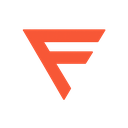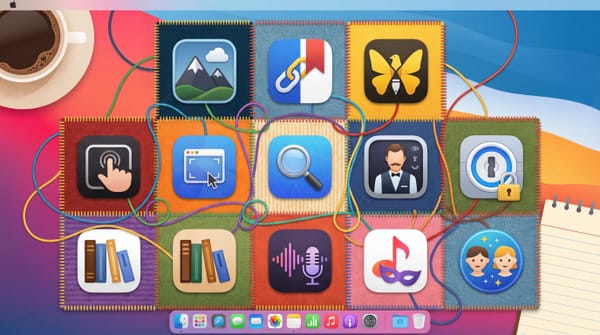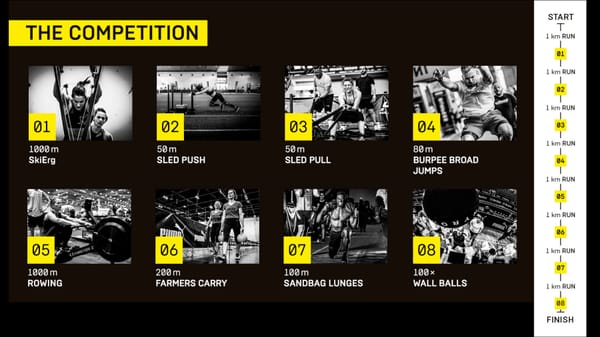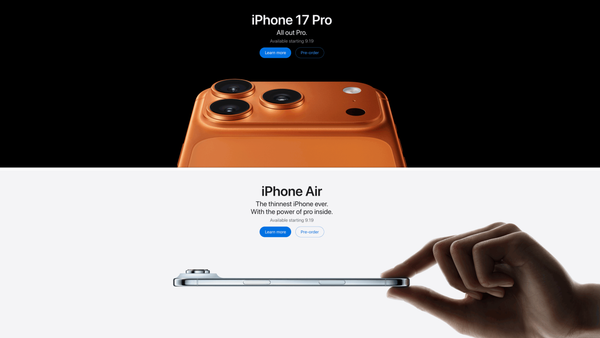Quicktube : ça marche plus 😭 !
Quicktube ne fonctionne plus ? Découvrez 2 méthodes efficaces pour résumer vos vidéos YouTube avec l'IA : nouvelle extension Chrome et astuce native Gemini. Gagnez du temps !
Ah, la dure loi du numérique ! Les extensions vont et viennent, et Quicktube n'a malheureusement pas fait exception à la règle. 😢 Mais pas de panique je t’explique comme faire.
Il fut un temps où Quicktube régnait en maître, nous permettant de dénicher le transcript de nos vidéos YouTube et d'en extraire l'essence sans même avoir à les regarder. Un gain de temps précieux, n'est-ce pas ? Malheureusement, cette extension chérie a tiré sa révérence. Pour les nostalgiques, vous pouvez retrouver l’article original ici : https://tfada.fr/ne-perdez-plus-votre-temps-sur-youtube-grace-a-quicktube-lextension-qui-resume-vos-videos-avec-lia-de-votre-choix/
Mais comme on dit, à chaque porte qui se ferme, une fenêtre s'ouvre !
Solution n°1 : La nouvelle extension qui prend le relais (avec quelques astuces) !
Voici une alternative qui, bien que légèrement différente, vous rendra de fiers services : YouTube Summary with ChatGPT & Claude. Vous pouvez la trouver ici : https://chromewebstore.google.com/detail/youtube-summary-with-chat/nmmicjeknamkfloonkhhcjmomieiodli
Le petit bémol : La fonction "copier le transcript et injecter le prompt directement dans votre IA" est payante après quelques utilisations. Pas très sympa, on est d'accord ! 😬
Le bon plan : La fonctionnalité la plus intéressante et gratuite de cette extension, c'est la possibilité de copier intégralement le transcript en un clic ! C'est déjà un gain de temps considérable, non ? 😉
Comment faire ?
- Copiez le transcript grâce à l'extension.
- Direction votre IA préférée (Gemini, ChatGPT, Claude...).
- Injectez votre prompt (par exemple : "Peux-tu me faire un résumé concis de ce texte en 3 points clés ?").
- Collez le transcript.
- Et voilà le travail ! Vous avez votre résumé sans avoir regardé la vidéo ! 🎉
Solution n°2 : La magie native de Gemini (notre coup de cœur !) ✨
La méthode la plus simple, la plus rapide et la plus efficace, selon moi, est d'utiliser directement Gemini ! Et le plus beau, c'est que c'est une fonctionnalité native, donc pas besoin d'extensions supplémentaires ! 😄
Comment ça marche ?
C'est d'une simplicité enfantine ! Il vous suffit de taper "@YouTube" suivi du lien de votre vidéo YouTube directement dans l'interface de Gemini, et de lui demander de la résumer. Et hop, le tour est joué ! C'est quasi magique ! 🧙♂️
Exemple :
@YouTube [https://www.youtube.com/watch?v=VotreVideo] Peux-tu me résumer cette vidéo en 5 points clés ?
L'astuce du chef pour les pros de la productivité : Créez un "Gem" sur Gemini !
Pour aller encore plus loin dans la simplicité et l'efficacité, on vous conseille vivement de créer un Gem sur Gemini ! Qu'est-ce qu'un Gem ? C'est une sorte de "raccourci" ou de "modèle" personnalisé.
L'intérêt ? Vous n'aurez plus besoin de taper le prompt et le "@YouTube" à chaque fois. Il vous suffira de copier le lien de la vidéo, de sélectionner votre Gem dédié au résumé YouTube, et Gemini fera le reste. Un vrai gain de temps pour les accrocs à la vidéo qui veulent rester informés sans s'y noyer ! 🚀
Alors, même si Quicktube nous a quittés, le monde de la productivité ne s'arrête jamais. Avec ces nouvelles astuces, vous êtes paré pour résumer vos vidéos YouTube en un clin d'œil ! N'hésitez pas à me dire quelle est votre méthode préférée en commentaire ! 😉